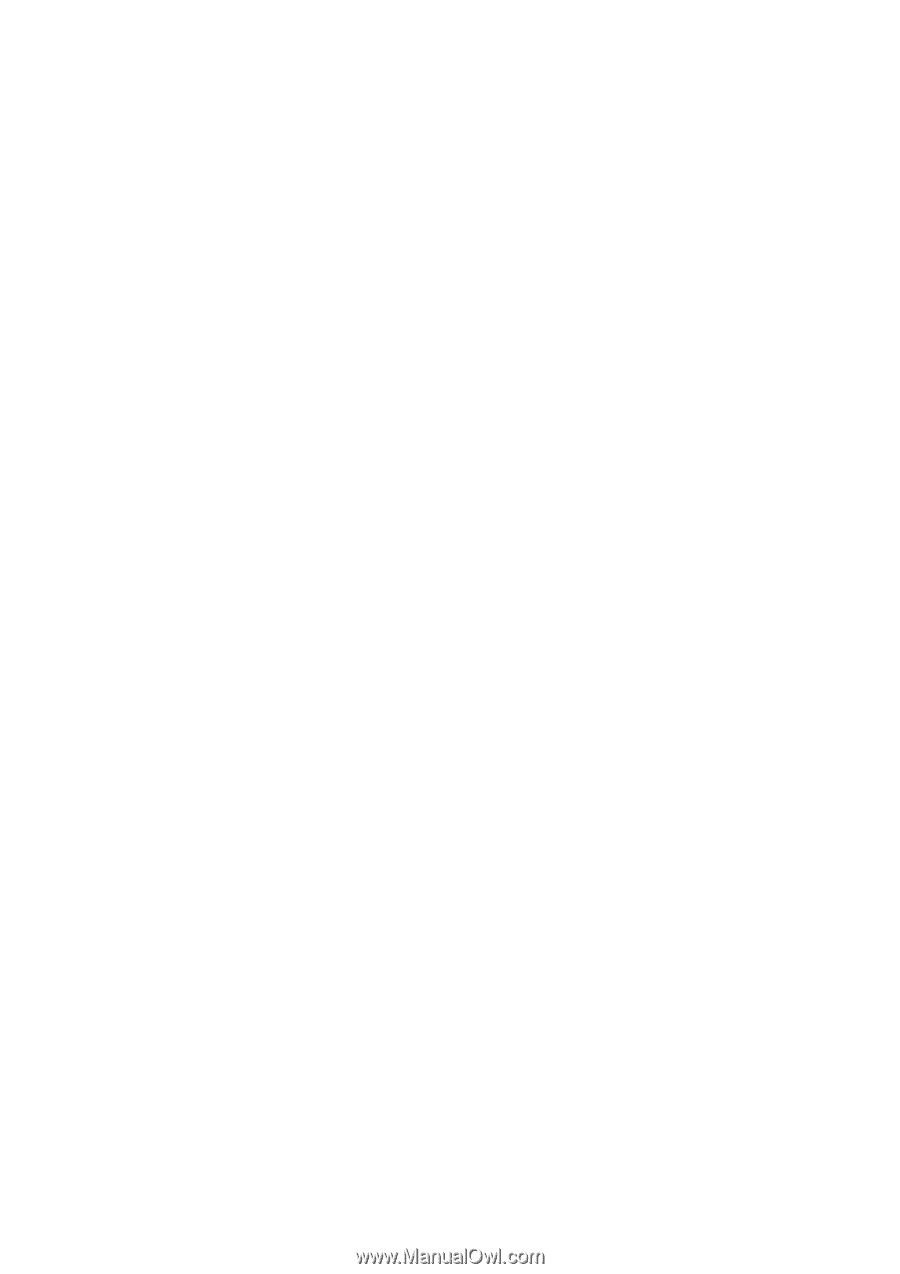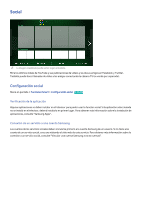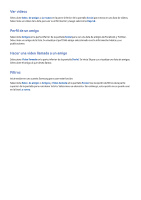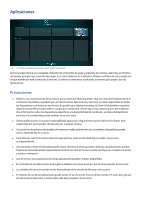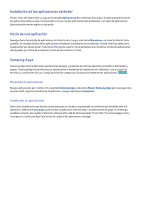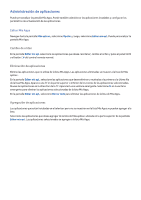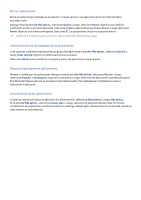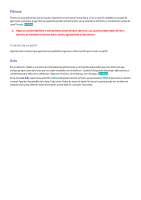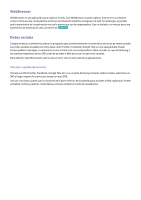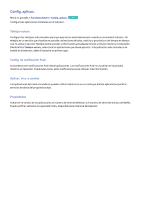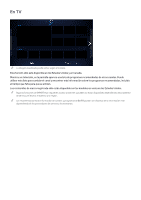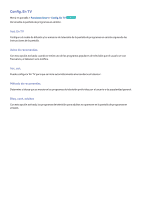Samsung UN55F6350AF User Manual Ver.1.0 (Spanish) - Page 115
Borrar aplicaciones, Administración de las carpetas de las aplicaciones, Bloqueo/desbloqueo de
 |
View all Samsung UN55F6350AF manuals
Add to My Manuals
Save this manual to your list of manuals |
Page 115 highlights
Borrar aplicaciones Borre las aplicaciones instaladas en su televisor. Cuando se borra una aplicación se borran todos los datos asociados a ella. Navegue hasta la pantalla Más aplicac., seleccione Opción y, luego, seleccione Borrar. Aparece una casilla de verificación en los iconos de la aplicación. Seleccione todas las aplicaciones que desea eliminar y luego seleccione Borrar. Aparece una ventana emergente. Seleccione Sí. Las aplicaciones en gris no se pueden borrar. "" Puede volver a instalar las aplicaciones borradas gratuitamente desde Samsung Apps. Administración de las carpetas de las aplicaciones Cree carpetas y administre aplicaciones por grupo. Navegue hasta la pantalla Más aplicac., seleccione Opción y, luego, Crear carpeta. Ingrese un nombre para la nueva carpeta. Seleccione Opción para renombrar la carpeta o mover las aplicaciones a esta carpeta. Bloqueo/desbloqueo de aplicaciones Bloquee o desbloquee las aplicaciones. Navegue hasta la pantalla Más aplicac., seleccione Opción y, luego, seleccione Bloquear / Desbloquear. Ingrese la contraseña y, luego, seleccione las aplicaciones que desea bloquear. El símbolo de bloqueo aparece en las aplicaciones seleccionadas. Para desbloquear, simplemente vuelva a seleccionar la aplicación. Actualización de las aplicaciones Cuando se requiera actualizar la aplicación a la última versión, seleccione Aplicaciones y, luego, Más aplicac.. En la pantalla Más aplicac., seleccione Actual. aplic. y, luego, seleccione la aplicación desde la lista. Se inicia la actualización de la aplicación a la última versión. Sin embargo, Actual. aplic. sólo aparecerá en la pantalla cuando se deba realizar una actualización.